首页 > 电脑教程
应对win10系统新建不见了的技巧
2021-12-14 06:26:05 电脑教程
今天教大家一招关于win10系统新建不见了的解决方法,近日一些用户反映win10系统新建不见了这样一个现象,当我们遇到win10系统新建不见了这种情况该怎么办呢?我们可以 第一步:右键点击:开始 - 运行(输入regedit)- 确定或者回车,打开注册表编辑器; 第二步:然后在打开的注册表编辑器窗口,我们展开HKEY_CLASSES_ROOT如图;下面跟随小编脚步看看win10系统新建不见了详细的解决方法:


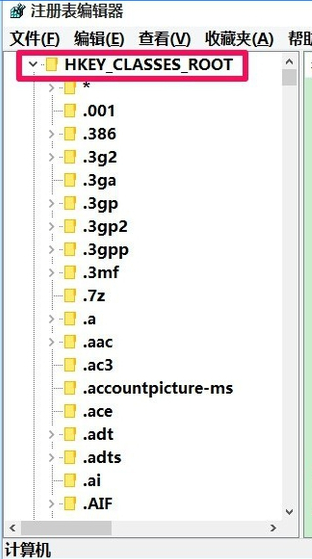
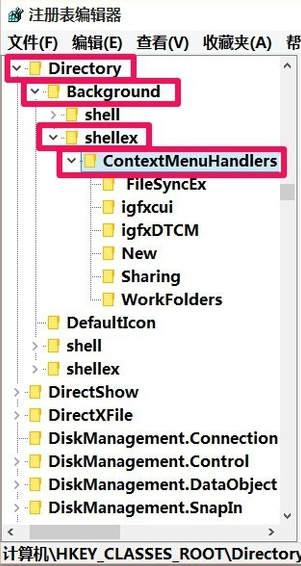
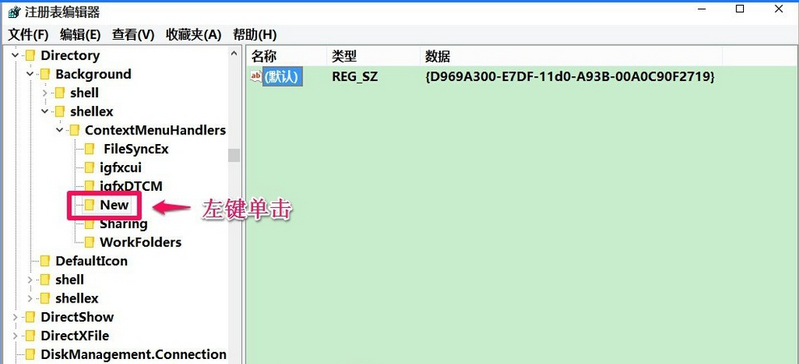

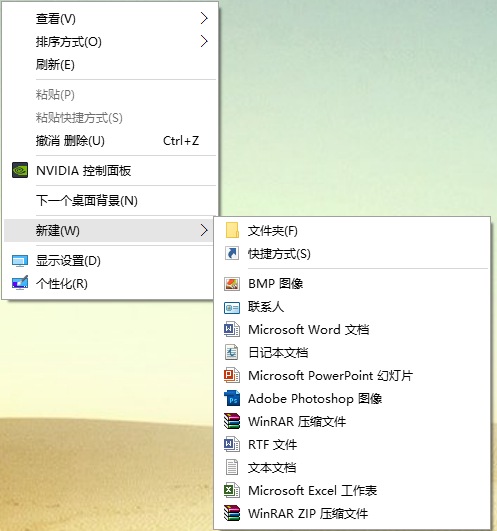

桌面右键菜单没有新建项的恢复方法 - 修改注册表值
注册表路径:
HKEY_CLASSES_ROOTDirectoryBackgroundshellexContextMenuHandlersNew
解决方法步骤:
第一步:右键点击:开始 - 运行(输入regedit)- 确定或者回车,打开注册表编辑器;

第二步:然后在打开的注册表编辑器窗口,我们展开HKEY_CLASSES_ROOT如图;
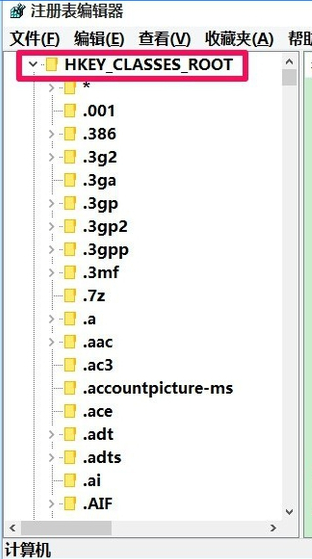
第三步:接下来我们在HKEY_CLASSES_ROOT展开项中找到:Directory,再依次展开:DirectoryBackgroundshellexContextMenuHandlers,如图;
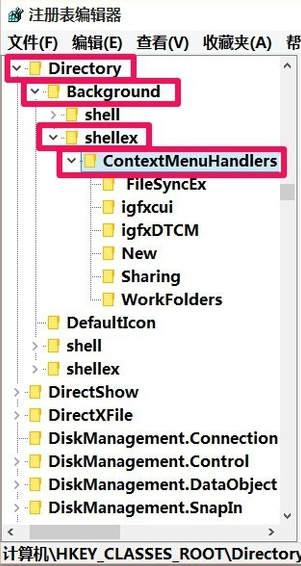
第四步:在ContextMenuHandlers展开项找到:New,左键单击:New;
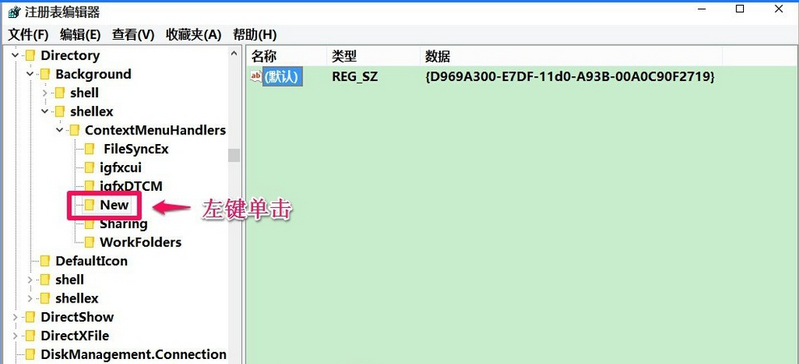
此时,在New对应的右侧窗口,我们可以看到默认的数值数据为:{D969A300-E7DF-11d0-A93B-00A0C90F2719},左键双击:默认,在弹出的编辑字符串的对话框中,把数值数据更改为:{D969A300-E7FF-11d0-A93B-00A0C90F2719},再点击:确定;

第六步:回到Win10系统桌面,右键点击桌面空白处,就可以看到新建 - 文件夹选项了,如图。
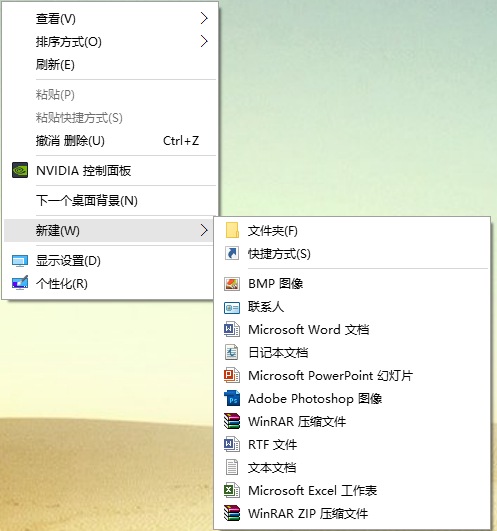
出现这种Win10右键菜单中,找不到“新建”菜单选项的情况比较少见,如果遇到这种奇怪的电脑问题,不妨按照上面的方法试试。
以上就是关于win10系统新建不见了的解决方法,有碰到一样情况的用户们可以采取上面的方法来处理,欢迎继续关注,后续会有更多精彩!
相关教程推荐
- 2021-11-11 win7能再还原到win10吗,win10变成win7怎么还原
- 2021-12-13 win7怎么调整屏幕亮度,win7怎么调整屏幕亮度电脑
- 2021-11-26 win7笔记本如何开热点,win7电脑热点怎么开
- 2021-11-25 360如何重装系统win7,360如何重装系统能将32改成
- 2021-12-13 win7未能显示安全选项,win7没有安全模式选项
- 2021-11-19 联想天逸5060装win7,联想天逸310装win7
- 2021-07-25 win7无法禁用触摸板,win7关闭触摸板没有禁用选项
- 2021-07-25 win7卡在欢迎界面转圈,win7欢迎界面一直转圈
- 2021-11-12 gta5一直在载入中win7,win7玩不了gta5
- 2021-09-16 win7一直卡在还原更改,win7一直卡在还原更改怎么
热门教程